Wat is Google aan? Hier, en hoe stel ik het in?

Google Wi-Fi is vergelijkbaar met andere gaas wifi-systemen, maar één grote functie scheidt het van het pakket : Google On.Here.
What Is On.Here?
In de eenvoudigste bewoording: On.Here is een webinterface waartoe u toegang hebt om smarthome-apparaten te bedienen zonder een app nodig te hebben of u zelfs in te schrijven voor een account.
Iedereen die is verbonden met uw Google Wi-Fi-netwerk (zelfs gasten) kan 'On.Here' typen in hun webbrowser naar keuze (op een telefoon, tablet of computer) en smarthome-apparaten meteen bedienen . Helaas worden op dit moment alleen Philips Hue-lampen ondersteund, en de functies zijn niet ongelooflijk of zo, maar het is op zijn minst een snelle en eenvoudige manier voor anderen om de lichten te bedienen. Hopelijk worden andere apparaten binnenkort door Google toegevoegd.
Hoe installeer je het op.Hier
Voordat we beginnen, moet je controleren of je bent verbonden met je Google Wi-Fi-netwerk en of je Philips Hue Bridge is verbonden met een Google Wi-Fi-eenheid via ethernet.
Om dit in te stellen, doet u het niet vanuit de Google Wi-Fi-app, maar vanuit de webbrowser. Dus open uw webbrowser naar keuze en ga naar On.Here. Eenmaal daar aangekomen, kom je op een scherm waarmee je je Philips Hue Bridge kunt koppelen. Tik op "Pair" in de rechterbenedenhoek.
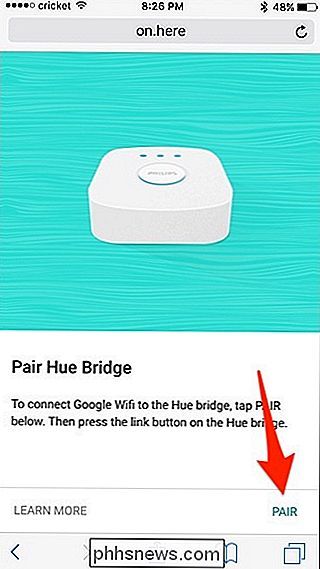
Druk vervolgens op de grote ronde knop bovenaan de Hue Bridge, zoals aangegeven.
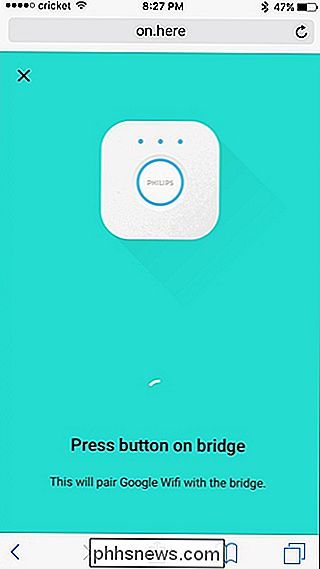
Geef het een paar momenten en uiteindelijk zal de Hue Bridge succesvol paren met uw Google Wi-Fi-netwerk. Druk op "Gereed" in de rechterbenedenhoek van het scherm.
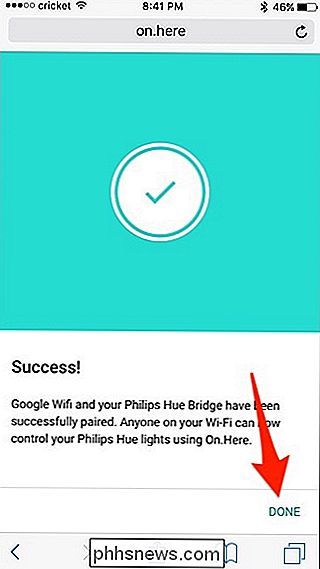
U komt dan in het hoofdscherm Aan.Hier waar al uw Philips Hue-lichten worden weergegeven.
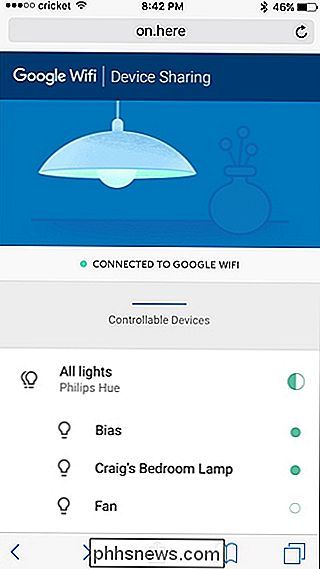
Scroll naar beneden en tik op een lampje dat je wilt bedienen.
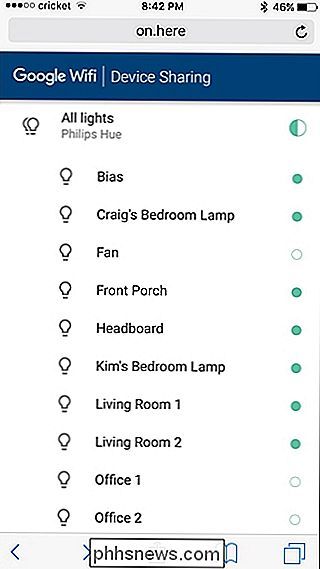
Er verschijnt een nieuw scherm waarin je het licht aan en uit kunt zetten door op de ronde knop in het midden te tikken. U kunt ook op de buitenste ring tikken, vasthouden en slepen om de helderheid van het licht aan te passen. Helaas, als u vanuit de Philips Hue-app verschillende kamers instelt, verschijnen deze niet in On.Here-Hue-lampjes verschijnen alleen als afzonderlijke lampen, maar u kunt bovenaan op "All Lights" tikken om alle Hue-lampen tegelijk te bedienen.
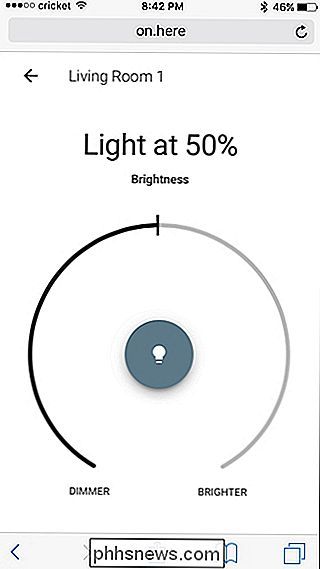
Zoals we al zeiden, is het niet zo boordevol functies nu, en alleen Philips Hue is ondersteund op dit moment. Hopelijk, op.Hier blijft groeien en meer smarthome apparaten worden ondersteund in de nabije toekomst.

AirPods koppelen met een PC, Mac, Android Phone of ander apparaat
Apple AirPods "werken gewoon" met iPhones dankzij hun W1-chip, maar het zijn ook standaard Bluetooth-koptelefoons . Dat betekent dat ze werken met elk apparaat dat Bluetooth-audio ondersteunt, zelfs met Android-telefoons. GERELATEERD: Wat is de W1-chip van Apple? Het koppelen is niet zo eenvoudig als koppelen met een iPhone en de verbinding is misschien niet zo solide, maar ze werken met alles van een Android-telefoon of een Windows-pc tot andere Apple-apparaten zoals een Apple TV.

De standaardapps op uw Chromebook wijzigen
Chrome OS is standaard redelijk goed in het selecteren van de beste app voor een specifiek doel, maar soms is dat niet wat u wilt doen . Hoewel u eenvoudig apps kunt kiezen wanneer u ze nodig hebt, kunt u de standaardoptie ook gemakkelijk wijzigen. Standaardapps instellen in Chrome OS GERELATEERD: Standaardtoepassingen instellen op Android Anders dan op Android, waar u standaard apps op een centrale locatie kunt instellen, moet u een bestand openen om de standaard voor dat bestandstype te wijzigen.



